PSA: saugokitės „Windows 10“ aktyvinimo techninės paramos sukčiavimo
„Windows 10“ augimas yra pagrindinis pavyzdysNuo tada, kai ji buvo paleista praėjusiais metais, operacinė sistema šiuo metu veikia daugiau nei 300 milijonų asmeninių kompiuterių ir įrenginių. Sparčiai augant atsiranda naujų galimybių ir gerų, ir blogų. Naujausias blogo pavyzdys yra produkto aktyvinimo suktybė, kurią kai kurie vartotojai pradeda pastebėti diegdami. „Windows 10 Activation Pro“ sukčiai yra gana įtikinami. Kadangi „Microsoft“ agresyviai stengiasi, kad visi atnaujintų „Windows 10“, ji gali lengvai sukvailinti ne technikos vartotojus.
Šiame straipsnyje parodome, kaip atpažinti, pašalinti ir nustatyti produkto aktyvinimo būseną „Windows 10“.
Sukčiavimai, apsimetantys „Windows 10“ produkto aktyvinimu
Neseniai „Twitter“ sekėjas atsiuntė tviterįprašydamas patvirtinti, ar jų kompiuteryje neseniai pasirodęs pranešimas apie „Windows 10“ suaktyvinimą buvo sukčiai. Peržiūrėjus žemiau esantį vaizdą paaiškėjo, kad jos kančia buvo teisinga. Tokios apgaulės yra intelektualiai suprojektuotos ir suprojektuotos taip, kad atrodytų tikros. Vartotojai pastebės, kad grafikoje naudojamos tos pačios spalvos ir temos, susijusios su tikru „Windows 10“ atnaujinimo prekės ženklu.

"Microsoft" yra pagrindinis taikinys dėl„Windows“ operacinės sistemos universalumas. Sukčiai įtikins sunkumus patiriančius vartotojus suteikti prieigą prie savo kompiuterio naudojant nuotolinės prieigos programinę įrangą, tokią kaip „TeamViewer“. Jei tai padarysite, problema tik dar labiau padidės. Techninio palaikymo sukčiai gali sugadinti naudodamiesi sistema ir ištrindami failus ar vykdydami kenksmingą kodą.
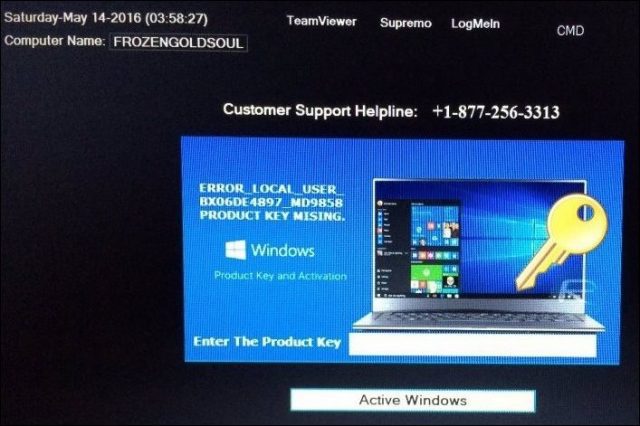
Patikrinkite „Windows 10“ aktyvinimą
Jei gausite pranešimą, kuriame pranešama, kad turite suaktyvinti „Windows 10“, pirmiausia patikrinkite aktyvinimo būseną sistemoje „Windows“ - nesunku. Eiti į Nustatymai> Atnaujinti ir sauga > Aktyvinimas. Ten pamatysite arba „Windows Activated“, arba „Windows Activation“ serverių pasiekti negalima.
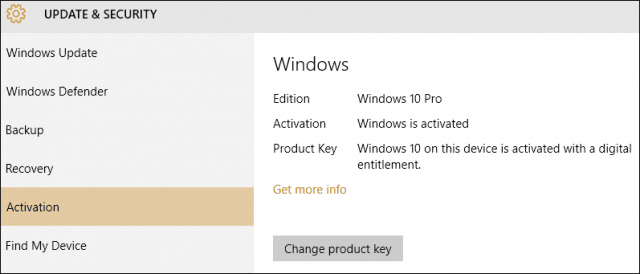
Kitas būdas, kai „Windows 10“ jums praneš apie taiaktyvinimo būsena yra subtilus vandens ženklas ekrane. „Microsoft“ yra mažiau agresyvi produkto suaktyvinimo atžvilgiu nei buvo ankstesnėse versijose. „Windows 10“ yra ramesnė ir, net jei neįjungiate tam tikrų tinkinimo parinkčių, OS vis tiek veikia visiškai.
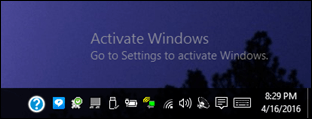
Priklausomai nuo licencijavimo kanalo, iš kuriojūsų „Windows 10“ licencija yra išvesta, „Windows 10“ praneš jums, kad ji baigs galioti. Šį pranešimą gaus bendrosios licencijos klientų vartotojai. Atkreipkite dėmesį, ar „Windows“ nurodo vartotojui apsilankyti „Nustatymuose“, kad išspręstų problemą? Paprastai tokios klaidos ištaisomos autentifikuojant „Windows Server“ domene arba per VPN į jūsų įmonės tinklą.
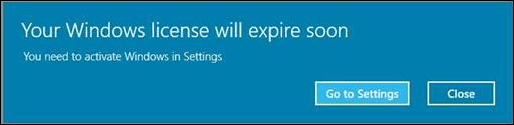
Aktyvinimo problemas dažnai galima išspręstiprisijungimas prie interneto. Paprastai procesas atliekamas automatiškai fone, vartotojui nežinant. Jei „Windows 10“ nesuaktyvinama internetu, tuomet galite išbandyti kitas parinktis, pvz., „Pokalbių palaikymą“. Peržiūrėkite šį straipsnį, kad gautumėte išsamias instrukcijas.
Jei susidursite su „Windows 10“ aktyvinimo sukčiavimu, paspauskite „Windows“ klavišas + X, spustelėkite Programos ir funkcijos, tada ieškokite programų, vadinamų „Windows 10 Activation Pro“ ar panašiai. Jei ką tik pradėjote matyti „Windows 10 Activation Pro“, pabandykite rūšiuoti pagal datą ir laiką arba naudokite paieškos laukelį, kad jį rastumėte. Pasirinkite jį, tada spustelėkite Keisti / Pašalinti komandų juostoje, tada vykdykite instrukcijas, kad jį pašalintumėte. Taip pat galite pabandyti atkurti sistemą prieš pradėdami spręsti šią problemą. Daugiau apie tai skaitykite: „Windows 10“ Patarimas: įgalinkite ir sukurkite sistemos atkūrimą.
Pašalinkite nesąžiningą programinę įrangą
Yra galimybė „Windows 10 Activation Pro“ arpanaši apgaulė gali būti nesąžiningi programinė įranga, įdiegta jūsų kompiuteryje. Norėdami įsitikinti, kad jis pašalintas, kruopščiai nuskaitykite kompiuterį naudodamiesi antimonware ir antivirusinėmis programomis. Net ir įvykdžius šias instrukcijas kai kurias nesąžiningos programinės įrangos programas gali būti sunku pašalinti.
Vartotojai gali atsisiųsti nemokamą nuskaitymo neprisijungus įrankįpvz., ESET pašalinimo įrankį, įrašykite jį į kompaktinį diską arba sukurkite įkrovos USB nykščio diską. „ESET SysRescue Live“ yra „Linux“ pagrindu sukurta tiesioginė sistema, kurią galite naudoti norėdami nuskaityti užkrėstus ir nesąžiningus failus savo sistemoje. Paleidžiant iš kompaktinio disko ar USB nykščio disko, jis veikia už sistemos ribų, todėl ESET pašalinimo įrankis gali veiksmingai rasti ir pašalinti įdiegtą kenksmingą kodą. Aš daug kartų naudojau pažeistoms sistemoms išvalyti.
Atsisiųskite ir sukurkite savo ESET SysRescue Live diską
„Microsoft“ taip pat turi nemokamą „Windows Defender“ nuskaitymo neprisijungus versiją. Daugiau apie jo naudojimą galite perskaityti žemiau pateiktose nuorodose:
- Pašalinkite užsispyrusius virusus ir kitą kenkėjišką programą naudodami „Windows Defender“ neprisijungus įrankį
- „Windows 10 Defender“, kad būtų galima atlikti kenkėjiškų programų nuskaitymą neprisijungus
Čia bus dar daug panašių sukčiavimųateitis. Vartotojai turi būti budresni identifikuodami tokią programinę įrangą ir naudodamiesi kompiuteriu, turi būti atsargūs. Įprasti kenkėjiškų kodų užkrėtimo būdai yra programų, žaidimų ir muzikos atsisiuntimas iš „torrent“ svetainių. Be to, kai kurios atsisiunčiamos svetainės gali ir įdiegs nesąžiningą programinę įrangą fone arba kaip programos dalį.
Saugokite save ir duomenis
- Kaip apsaugoti savo sąskaitas nuo socialinės inžinerijos įsilaužimų
- Kodėl visiems reikia apsaugos nuo kenkėjiškų programų
- Kurti atsarginę duomenų kopiją ... Prašau, tiesiog padaryk tai










Palikite komentarą